Konfiguratu Google hornitzailea atarietarako
Oharra
2022ko urriaren 12tik aurrera, Power Pages izango da Power Apps atarien izen berria. Informazio gehiago: Microsoft Power Pages erabilgarri dago modu orokorrean (bloga)
Laster migratuko eta konbinatuko dugu Power Apps atarien dokumentazioa Power Pages dokumentazioarekin.
Azaltzen den moduan Konfiguratu OAuth 2.0 hornitzaileak atarietan, Google da nortasun hornitzaile anitzetako bat eta OAuth 2.0 protokoloa erabiltzen. Hasi erabiltzen konfiguratuz Google nortasun hornitzaile gisa, hautatu Konfiguratu hornitzailearen ezarpenak orria.
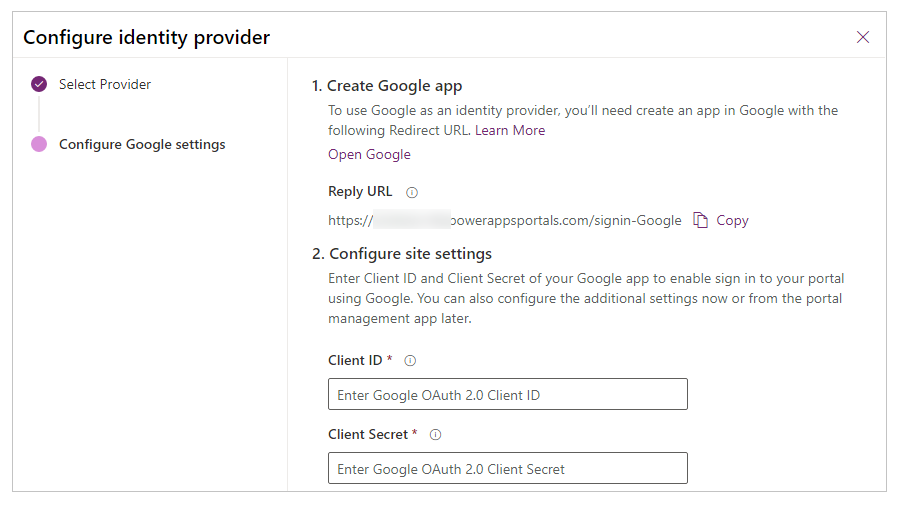
1. urratsa. Sortu Google aplikazioa
Google erabiltzeko identitate-hornitzaile gisa, sortu aplikazio bat Google-ren birbideratzeko URL batekin.
Oharra
Erantzun URLa Google aplikazioak erabiltzen du erabiltzaileak atarira bideratzeko autentifikazioak arrakasta izan ondoren. Zure atariak domeinu izen pertsonalizatua erabiltzen badu, baliteke hemen emandako beste URL bat izatea.
Garrantzitsua
Google+ API zaharkituta dago. Biziki gomendatzen dugu migratzea Google People APIa.
Aplikazio bat sortzeko Google-n
API proiektua bat sortu edo lehendik dauden proiektua ireki.
Aukeratu Gaitu APIak eta zerbitzuak API eta Zerbitzuen paneletik.
Bilatu eta gaitu APIa Google People APIa.
Hurrengoan Google APIak, hautatu Egiaztagiriak ezkerreko panelean.
Oharra
Atariaren goi mailako domeinuarekin baimen pantaila konfiguratu baduzu dagoeneko, 6. urratsetik 14. urratsera salta dezakezu eta zuzenean 15. urratsera joan. Hala ere, zure baimen pantaila konfiguratuta badago baina atarien goi mailako domeinua gehitu gabe badago, joan 11. urratsera 15. urratsera pasatu aurretik.
Aukeratu Konfiguratu baimenaren pantaila.
Aukeratu Kanpokoa erabiltzaile mota.
Hautatu Sortu.
Sartu Aplikazioaren izena eta igo irudia logotiporako beharrezkoa bada.
Aukeratu egokia Laguntzarako helbide elektronikoa.
Sartu
powerappsportals.comdomeinuko goi mailako domeinu gisa Baimendutako domeinuak.Argibidea
Erabili
microsoftcrmportals.comez baduzu zure eguneratu du Power Apps atariaren domeinu izena. Horretaz gain, sar dezakezu domeinu izen pertsonalizatua bat konfiguratu baduzu.Eman esteka, pribatutasun politika eta zerbitzurako baldintzak, behar diren moduan.
Sakatu Gorde.
Aukeratu Kredentzialak ezkerreko paneletik.
Aukeratu Oauth bezero IDa-tik Sortu kredentzialak goitibeherako menua.
Hautatu aplikazio mota honela Web aplikazioa.
Sartu Izena OAuth Bezeroaren IDa lortzeko.
Sartu zure Power Apps atariaren URLa Baimendutako JavaScript Origins zerrenda.
Sartu Baimendutako birbideratze URIak gisa Power Apps atariaren URLa eta ondoren
/signin-google. Adibidez, atariaren URLa badahttps://contoso.powerappsportals.com, Baimendutako birbideratze URIak eremua izan beharko lukehttps://contoso.powerappsportals.com/signin-google.Hautatu Sortu.
Kopiatu Bezeroaren IDa eta Bezeroaren sekretua hurrengotik OAuth bezeroa elkarrizketa-koadroa.
2. urratsa. Konfiguratu gunearen ezarpenak
Aplikazioa sortu ondoren Google-n, konfiguratu hornitzailearen gunearen ezarpenak:
- Bezeroaren IDa: Google-k sortutako aplikazio ID bakarra zure aplikaziorako.
- Bezeroaren sekretua: Google-k zure aplikaziorako sortutako bezeroaren sekretua.
(Hautazkoa) 3. pausoa. Ezarpen osagarriak
Google hornitzailearentzat Ezarpen gehigarriak konfiguratzeko, ikus Konfiguratu ezarpen gehigarriak OAuth 2.0 hornitzaileentzat.
Oharra
Esan diezagukezu dokumentazioa zein hizkuntzatan jaso nahi duzun? Egin inkesta labur bat. (kontuan izan inkesta hau ingelesez dagoela)
Inkestak zazpi minutu inguru iraungo du. Ez da datu pertsonalik biltzen (pribatutasun-adierazpena).
Oharrak
Laster erabilgarri: 2024an, GitHub-eko arazoak edukiari buruzko oharrak bidaltzeko mekanismo gisa kenduko dugu apurka-apurka, eta oharrak bidaltzeko sistema berri batekin ordeztuko. Informazio gehiagorako, ikusi: https://aka.ms/ContentUserFeedback.
Bidali eta ikusi honi buruzko oharrak: